iphone打出苹果logo方法分享 iphone怎么打出苹果logo
摘要:方法/步骤打开苹果手机,点击设置,进入系统设置页面。点击通用,然后点击键盘。在键盘页面,点击文本替换。点击右上角的加号,创建新的文本替换。苹...
方法/步骤
打开苹果手机,点击设置,进入系统设置页面。
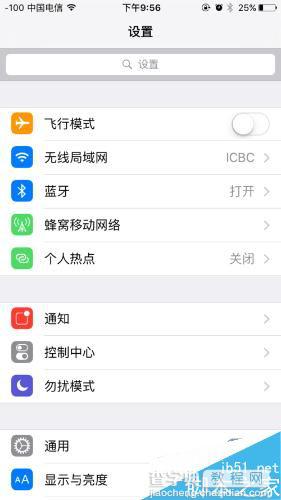
点击通用,然后点击键盘。
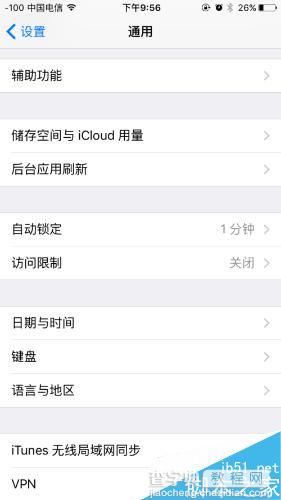
在键盘页面,点击文本替换。
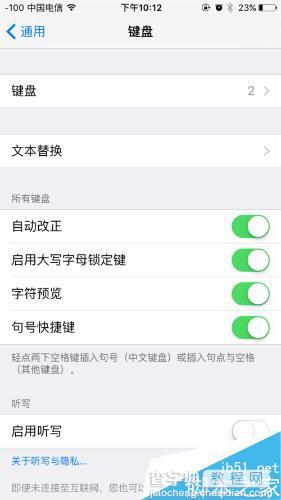
点击右上角的加号,创建新的文本替换。
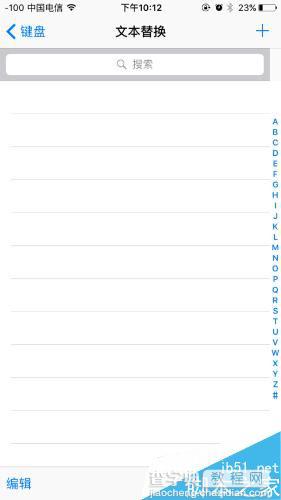
苹果的Logo标志为“”,复制引号里面的小方框图标,然后复制粘贴到短语里面,输入码可以输入自己容易记的词语就行 。然后点击右上角的存储。
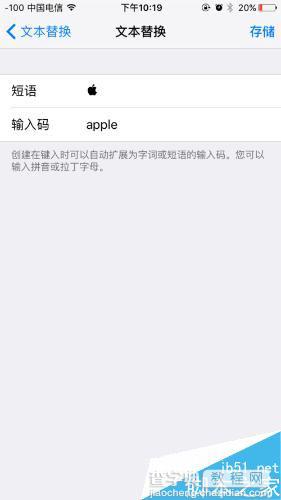
然后我们可以测试一下。打出你的输入码,就可以看到苹果logo了。
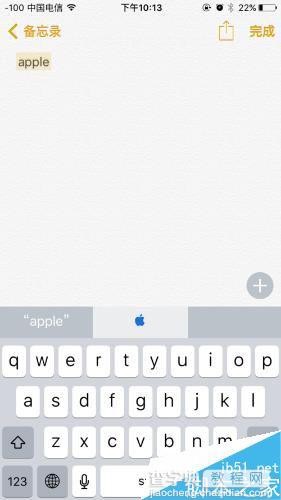
以上就是iphone打出苹果logo方法分享 iphone怎么打出苹果logo的全部内容了,希望对各位有所帮助。如果各位还有其他手机方面的问题,或者想要了解最新的手机资讯,请持续关注本站!
【iphone打出苹果logo方法分享 iphone怎么打出苹果logo】相关文章:
